Bilgisayarınızı Telefonunuzdan Nasıl Kapatırsınız?

Bilgisayarınızı Telefonunuzdan Nasıl Kapatırsınız?
Birçok uygulama, güvenlik amacıyla parolanızı yıldız işareti (*) arkasında saklar. Ancak bu parolalar birçok güvenlik aracı kullanılarak görüntülenebilir. Asterisk Logger, bilgisayarınızda yüklü tüm uygulamaların gizli parolalarını görüntülemenizi sağlayan mükemmel bir yardımcı programdır. En iyi yanı ise, diğer araçların aksine ücretsiz ve kullanımı kolay olmasıdır.
Programı çalıştırmanız yeterli; boş bir pencere açılacaktır. Göstermek istediğiniz yıldız işaretli metin kutusunun bulunduğu pencereyi açın, şifreler anında gösterilecektir.
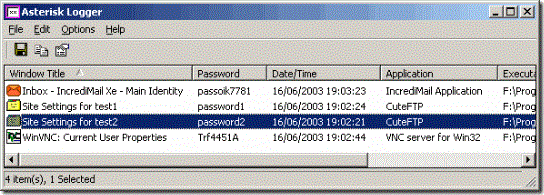
İstediğiniz şifreyi seçip HTML dosyasına kaydedebilirsiniz. Ayrıca Seçenekler'e giderek değişiklikleri kaydedebilirsiniz.
Geliştiricilere göre bu aracın şu dezavantajları var:
Bu yardımcı program çoğu parola metin kutusuyla sorunsuz çalışır, ancak güvenliği artırmak için parolayı yıldız işaretlerinin arkasına kaydetmeyen bazı uygulamalar da vardır. Bu gibi durumlarda Asterisk Logger parolayı görüntüleyemez.
Aşağıdaki uygulamalar ve işletim sistemi bileşenleri parolayı yıldız işaretlerinin arkasına kaydetmez:
- Netscape 6.x (Web Sayfasındaki Şifreler)
- Windows 2000'de çevirmeli bağlantı ve ağ parolaları
- Windows NT/2000/XP kullanıcı yönetim araçları.
Eğlence!
Bilgisayarınızı Telefonunuzdan Nasıl Kapatırsınız?
Windows Update temel olarak kayıt defteri ve farklı DLL, OCX ve AX dosyalarıyla birlikte çalışır. Bu dosyalar bozulursa, Windows Update'in çoğu özelliği devre dışı kalır.
Son zamanlarda mantar gibi yeni sistem koruma paketleri ortaya çıkıyor, hepsi bir başka anti-virüs/spam tespit çözümü getiriyor ve eğer şanslıysanız
Windows 10/11'de Bluetooth'u nasıl açacağınızı öğrenin. Bluetooth cihazlarınızın düzgün çalışması için Bluetooth'un açık olması gerekir. Endişelenmeyin, çok kolay!
Daha önce, kullanıcıların PDF dosyalarını birleştirme ve bölme gibi seçeneklerle belgeleri PDF dosyalarına dönüştürmesine olanak tanıyan güzel bir PDF okuyucu olan NitroPDF'yi incelemiştik.
Hiç gereksiz karakterler içeren bir belge veya metin dosyası aldınız mı? Metinde çok sayıda Yıldız, Tire, Boşluk vb. var mı?
Görev çubuğumda Windows 7 Başlat Küresi'nin yanındaki küçük dikdörtgen Google simgesi hakkında o kadar çok soru sordu ki sonunda bunu yayınlamaya karar verdim
uTorrent, torrent indirmek için açık ara en popüler masaüstü istemcisidir. Windows 7'de benim için kusursuz çalışsa da, bazı kişiler
Bilgisayarda çalışırken herkesin sık sık ara vermesi gerekir, ara vermediğiniz takdirde gözlerinizin dışarı fırlama olasılığı çok yüksektir (tamam, dışarı fırlama değil)
Sıradan bir kullanıcı olarak çok alışkın olduğunuz birkaç uygulama olabilir. Yaygın olarak kullanılan ücretsiz araçların çoğu zahmetli bir kurulum gerektirir.







